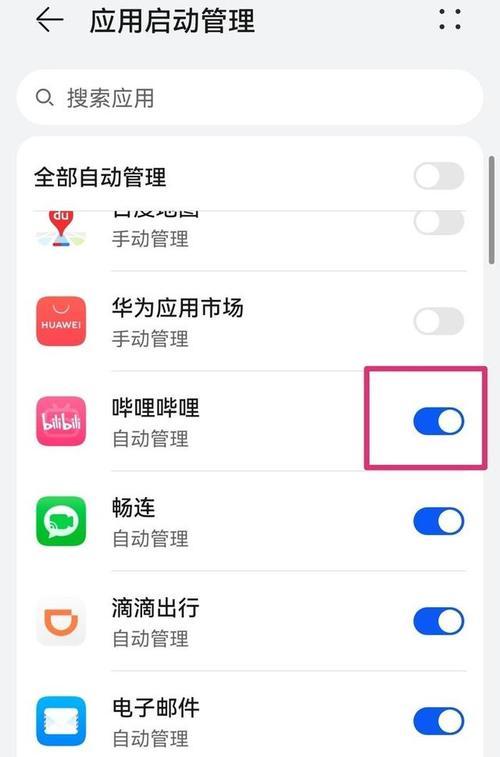在使用计算机的过程中,我们有时会因为一些特殊的需求,如安全考虑或系统优化,需要屏蔽主板上的USB端口。但遇到需要连接移动硬盘时,这可能会带来一些不便。本文将详细介绍,在主板屏蔽了USB口后,如何连接移动硬盘,并提供详细的操作步骤供您参考。
一、了解USB屏蔽原因和解决必要性
1.1为什么会有屏蔽USB口的需求?
屏蔽USB口通常是因为企业或个人用户出于数据安全考虑,防止未经授权的外接设备连接到电脑。也有可能是出于系统性能优化的需要,比如限制个人使用USB存储设备。
1.2连接移动硬盘的重要性
移动硬盘作为便捷的存储设备,常用于数据备份、文件传输等场景。在屏蔽USB口的情况下,若需要连接移动硬盘,可能需要通过特定的方法。

二、准备必要的硬件和软件工具
2.1确认所需的硬件设备
在开始之前,您需要确保已经拥有了移动硬盘以及一台可以连接的电脑。
2.2准备软件工具
在某些情况下,可能需要特定的软件来帮助恢复USB端口的使用。常见的如BIOS/UEFI设置工具,或第三方USB端口管理软件。
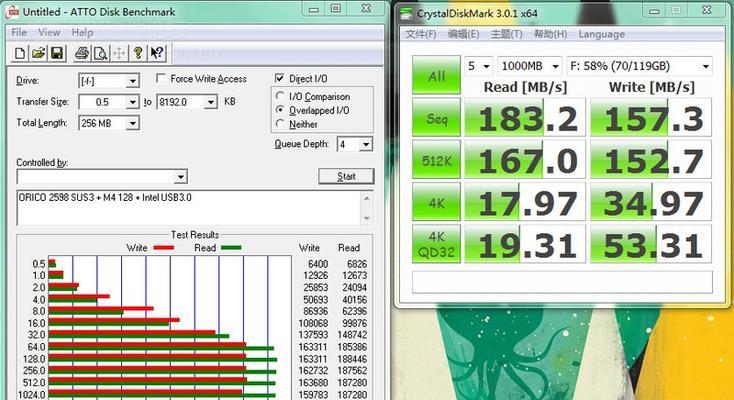
三、连接移动硬盘的步骤
3.1重启计算机并进入BIOS/UEFI设置
关闭电脑,将移动硬盘插入未被屏蔽的USB口,然后重启计算机。在开机自检(POST)过程中,按下特定的键(通常是F2、Del或Esc)进入BIOS或UEFI设置界面。
3.2在BIOS/UEFI中启用被屏蔽的USB端口
在BIOS/UEFI设置中找到USB配置选项,通常位于“Advanced”、“IntegratedPeripherals”或“Security”选项卡下。在这里找到屏蔽的USB端口设置,将其改为启用状态。
3.3保存并退出BIOS/UEFI设置
完成USB端口设置更改后,记得保存退出设置。大多数BIOS/UEFI提供了“SaveandExit”或“ExitSavingChanges”的选项,点击以保存并重启电脑。
3.4检查移动硬盘是否被识别
重启进入操作系统后,系统应该能自动识别新连接的移动硬盘。您可以通过“我的电脑”或文件资源管理器查看是否出现了新的磁盘。

四、特殊情况下的操作
4.1使用第三方USB端口管理软件
如果不想进入BIOS/UEFI进行设置,可以尝试使用一些第三方USB端口管理软件。这些软件可能在系统层面对USB端口进行控制,但通常需要管理员权限。
4.2使用USB扩展卡或转接器
对于台式机用户,如果主板上没有可用的USB端口,可以考虑使用USB扩展卡或转接器将移动硬盘连接至主板上其他类型的接口。
五、常见问题和解决方案
5.1BIOS/UEFI设置中没有找到USB端口选项
有些新型的主板可能将USB端口的设置放到了更高级别的菜单中,建议仔细查看每一个选项,或者参考主板手册中的具体指导。
5.2移动硬盘不被系统识别
若移动硬盘未被识别,可能是因为驱动程序问题,检查是否有最新的USB驱动更新;或是硬件故障,尝试连接到其他电脑上以排除硬件问题。
5.3USB端口设置后立即失效
若设置后立即失效,可能是某些设置与当前系统或硬件配置不兼容。此时需要检查其他BIOS/UEFI设置,并考虑在专业人员的指导下进行操作。
六、
在主板屏蔽USB口后,连接移动硬盘并不是一件复杂的事情。通过以上步骤,您可以轻松地重新启用被屏蔽的USB端口,并顺利连接您的移动硬盘。请记住,在进行BIOS/UEFI设置时务必小心谨慎,错误的设置可能会导致系统无法启动或其他严重问题。如果您在操作过程中遇到困难,建议寻求专业人士的帮助。通过本文的介绍,相信您已经掌握了在特殊情况下连接移动硬盘的技能,并能够有效地解决相关问题。